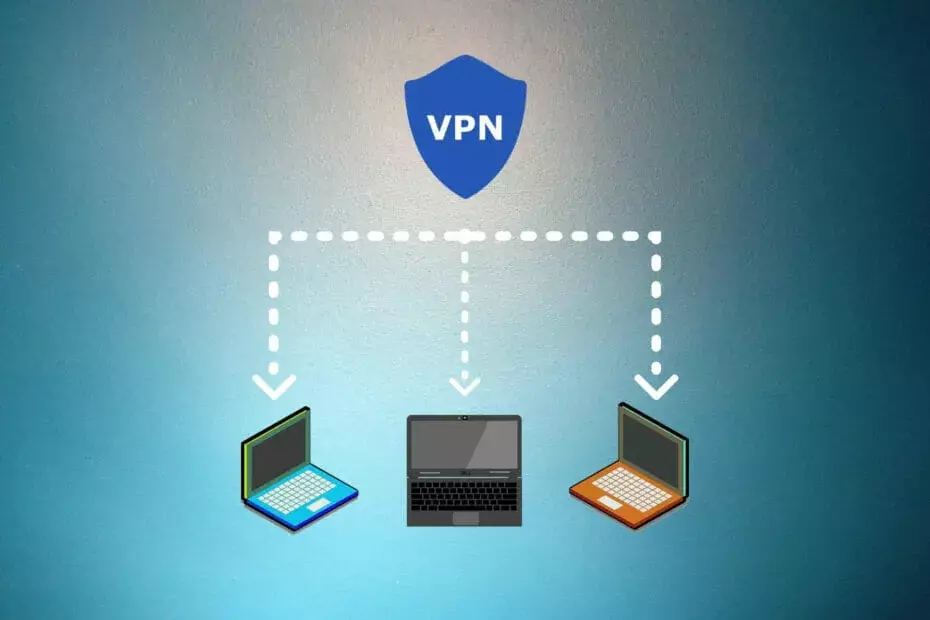
Se você é casual VPN consumidor, configurar uma VPN em seu computador deve ser tão fácil quanto a torta. No entanto, se você é um administrador de rede e precisa de uma maneira rápida de implantar uma conexão VPN em vários dispositivos, as coisas podem ficar complicadas rapidamente.
Pode-se acreditar que seria mais fácil pedir a quem está usando uma determinada estação para implantar uma VPN por conta própria. Mas isso vai além do ponto de ter uma maneira rápida e confiável de implantar software ou definições de configuração em massa.
É por isso que sistemas operacionais como o Windows Server fornecem as ferramentas para executar essas tarefas rapidamente. Por exemplo, você pode implantar VPNs em massa usando a Política de Grupo do Windows.
Observe que, atualmente, a implantação de uma conexão VPN em vários dispositivos funciona apenas em várias edições no Windows Server, incluindo 2016, 2012 e 2008. A melhor parte é que você pode implantar as conexões em vários sistemas, incluindo Windows 10, 8 e 7.

Acesse conteúdo em todo o mundo com a maior velocidade.
4.9/5
verificar oferta►

Proteja vários dispositivos e desfrute de conexões estáveis em qualquer lugar.
4.7/5
verificar oferta►

Preço conveniente serviço VPN com recursos de segurança completos.
4.6/5
verificar oferta►

Conecte-se a milhares de servidores para uma navegação contínua e persistente.
4.2/5
verificar oferta►

Navegue na web a partir de vários dispositivos com protocolos de segurança padrão do setor.
4.2/5
verificar oferta►
Como implantar VPN no Windows 10 com Diretiva de Grupo
1. Certifique-se de fazer backup de sua política de grupo
- Abra seu menu Iniciar
- Vamos para Ferramentas administrativas
- Acesso Gerenciamento de políticas de grupo
- Vá para a pasta que você deseja fazer backup no GPMC
- Expanda a pasta que contém o GPO que você deseja fazer backup
- Clique com o botão direito do mouse no objeto e selecione Cópia de segurança no menu de contexto
- Se você quiser fazer backup de toda a pasta, clique com o botão direito do mouse na pasta
- Selecionar Fazer backup de tudo
- Defina o caminho de destino onde você deseja salvar o conteúdo
- Clique OK
2. Abra o Editor de Diretiva de Grupo
- Clique na tecla Win no seu teclado
- Modelo gpedit.msc
- Selecione os Editor de Diretiva de Grupo
3. Localize a seção de conexão VPN
- No editor GP, selecione Configuração do usuário
- Dirija-se ao Configurações do painel de controle seção
- Clique com o botão direito RedeOpções
- Passe o cursor do mouse sobre o Novo botão
- Selecionar Conexão VPN no novo menu
4. Configurar a conexão VPN
- Selecione os Conexão VPN aba
- No Ação menu de combinação, certifique-se Atualizar é selecionado
- Clique no Conexão do usuário botao de radio
- Digite o nome da conexão no campo designado
- Insira o endereço corretamente no Nome DNS campo
- Certifique-se de Usar nome DNS opção está habilitada
- Ative o ícone da área de notificação, se desejar
- Selecione os Rede aba
- Escolher VPN PPTP no menu Tipo de VPN
- Clique OK
5. Restaure o GPO se algo der errado
- Abra o menu Iniciar e inicie a ferramenta Executar
- Modelo gpmc.msc no campo Executar e pressione Enter no teclado
- Clique com o botão direito do mouse Objetos de Diretiva de Grupo pasta no GPMC
- Selecionar Gerenciar backups no menu de contexto
- Defina o caminho onde você fez backup dos GPOs antes
- Selecione o GPO que você deseja restaurar na lista
- Clique Restaurar e confirme pressionando o botão OK botão
- Toque no botão OK mais uma vez
É isso, se você seguiu todas as etapas, todos os clientes devem poder ver a conexão e usá-la sem problemas.
O Windows Server permite implantar VPNs com Diretiva de Grupo
Considerando tudo, se você é um administrador de rede executando o Windows Server e precisa de uma maneira rápida de implantar conexões VPN, não se preocupe. Você pode fazer isso facilmente usando a ferramenta de gerenciamento de Diretiva de Grupo que vem com o Windows Server.
Uma conexão VPN pode ser implantada dessa maneira em vários sistemas operacionais, incluindo, entre outros, Windows 7, Windows 8 e Windows 10.
Observe que é sempre uma decisão sábia fazer backup de qualquer coisa que você queira adulterar. Você pode facilmente fazer backup e restaurar objetos de política de grupo seguindo nossas instruções acima.
Sua conexão não é segura - os sites que você visita podem descobrir seus detalhes:
- Seu endereço IP:
As empresas podem vender essas informações, juntamente com sua localização e nome do provedor de internet, e lucrar com isso veiculando anúncios direcionados ou monitorando seu uso de dados.
Use uma VPN para proteger sua privacidade e sua conexão.
Nós recomendamos Acesso privado à Internet, uma VPN com política de não registro, código-fonte aberto, bloqueio de anúncios e muito mais; agora com 79% de desconto.
perguntas frequentes
Se você de repente incapaz de acessar sua VPN do Windows 10, confira nosso guia completo para ajudá-lo a sair dessa situação infeliz.
Se você se tornou recentemente um janelas 10 usuários, você pode se surpreender ao descobrir que O Windows 10 tem seu recurso de VPN integrado. Confira nosso guia para ver como você pode usá-lo de forma eficaz.
Você pode facilmente instalar e configurar uma VPN no Windows 10 usando a Área de Trabalho Remota. Confira nosso guia para saber como você pode fazer isto.
![Como usar uma VPN com Pi-hole [Configuração fácil]](/f/8101be44a058faabb7dbf5f933a870ad.webp?width=300&height=460)

